OS Mobile
- Greifen Sie von Ihrem Telefon auf Ihre Dateien zu. Sichern Sie Ihr Telefon oder laden Sie Ihre Audio-, Musik-, Videos und Zugriff auf sie jederzeit von Ihrem Telefon.
Eigenschaften umfassen:
1) Dateien von Ihrem Telefon hochladen
2) Durchsuchen Sie Ihre hochgeladenen Dateien
3) Durchsuchen Sie freigegebene Dateien von anderen Personen
4) Suchen Sie nach Bildern, Audio und mehr
5) Laden Sie Bilder direkt von Ihrer Telefonkamera (MMAPI)
6) Erstellen Sie eine Kopie Ihres Adressbuchs
Hochladen
1.Wählen Sie Meine Dateien aus dem Hauptmenü
2.Drücken Sie die linke Softtaste, wählen Sie Datei hochladen aus
3.Browse für die Akte oder den Faltblatt
4.Drücken Sie die linke Softtaste und wählen Sie Hochladen
Suche
1.Wählen Sie im Hauptmenü Suchen
2.Geben Sie den Suchbegriff ein
Zugriff auf Audio, Video oder Fotos auf dem Server
1. Laden Sie Dateien von Ihren PC-Dateien
2.Wählen Sie Meine Dateien aus dem Hauptmenü
3.Finden Sie die Datei, auf die Sie zugreifen möchten
Ausführliche Anweisungen für die Verwendung von OSM
Drücken Sie links nach rechts, um zwischen den Bildschirmen und Listen zu navigieren, und durch Drücken der linken Soft-Taste erscheint das Popup-Menü auf den meisten Bildschirmen. Einige Funktionen benötigen optionale J2ME-APIs. Beispielsweise ist JSR-75 erforderlich, um Kontakte zu sichern und das lokale Dateisystem zu durchsuchen. Die MMAPI ist erforderlich, um Fotos und Vorschau einige Medientypen zu machen.
Hochladen einer Datei oder eines Verzeichnisses
1. Wählen Sie "Meine Dateien". Aus dem Hauptmenü
2. Drücken Sie die linke Soft-Taste, um das Popup-Menü aufzurufen
3. Wählen Sie "Datei hochladen" Aus dem Menü
4. Starten Sie das lokale Dateisystem und markieren Sie ein Verzeichnis oder eine Datei
5. Drücken Sie die linke Soft-Taste, um das Popup-Menü aufzurufen
6. Wählen Sie "Private & quot; Oder & ldquor; Upload Public & quot;
Herunterladen einer Datei
1. Wählen Sie "Meine Dateien & quot; Aus dem Hauptmenü
2. Wählen Sie einen Ordner aus der Ordnerliste aus
3. Drücken Sie nach links oder rechts, um durch die Dateiliste zu navigieren
4. Wählen Sie eine Datei aus und drücken Sie die Aktionstaste, um sie zu öffnen
5. Drücken Sie die linke Soft-Taste, um das Popup-Menü aufzurufen
6. Wählen Sie "Vorschau" Um eine Vorschau des Suchbegriffs über OSM oder
7. Wählen Sie "Öffnen". Um das Medium über das native System zu öffnen oder
8. Wählen Sie "Speichern". , Um die Datei auf Ihr Telefon herunterzuladen oder
9. Wählen Sie & quot; Make Avatar & quot; , Um die Datei als Avatar einzustellen (nur Bilder)
Fotografieren
1. Wählen Sie "Meine Dateien". Aus dem Hauptmenü
2. Drücken Sie die linke Soft-Taste, um das Popup-Menü aufzurufen
3. Wählen Sie "Foto hochladen & quot; Aus dem Menü
4. Der Fotobildschirm erscheint
5. Drücken Sie die Aktionstaste, um ein Bild aufzunehmen
6. Bilder werden automatisch im Hintergrund hochgeladen
Sichern Sie das Telefon: Dateien, Kontakte, Aufgaben und Kalenderelemente
OSM kann eine Kopie der Kontakte, Aufgaben, Kalender und Dateien Ihres Telefons zu Ihrem Online-Fileshore für die sichere Aufbewahrung hochladen. Gehen Sie wie folgt vor, um Ihr Telefon zu sichern.
1. Wählen Sie "Meine Dateien & quot; Aus dem Hauptmenü
2. Drücken Sie die linke Soft-Taste, um das Popup-Menü aufzurufen
3. Wählen Sie "Alles hochladen" Aus dem Menü
4. Wählen Sie die Ordner und die Informationen aus, die Sie in Ihren Online-Filespeicher hochladen möchten
5. Drücken Sie die linke Soft-Taste, um das Popup-Menü aufzurufen
6. Wählen Sie "Start". Um den Uploadvorgang zu starten
Suche nach Dateien
1. Wählen Sie "Suchen". Aus dem Hauptmenü
2. Geben Sie einen Suchbegriff in das Textfeld ein, die Suche wird automatisch durchgeführt, nachdem Sie mehr als drei Zeichen eingegeben haben
3. Wenn die Suchergebnisse erscheinen, drücken Sie nach unten und nach oben, um durch die Liste zu navigieren, oder nach links und rechts, um die Ergebnisse zu durchsuchen
4. Drücken Sie die linke Soft-Taste, um das Popup-Menü aufzurufen
5. Wählen Sie "Vorschau" Um eine Vorschau des Suchbegriffs über OSM oder
6. Wählen Sie "Öffnen". Um das Medium über das native System zu öffnen oder
7. Wählen Sie "Speichern". , Um die Datei auf Ihr Telefon herunterzuladen oder
8. Wählen Sie "Grab". Um die Datei auf Ihrem Online-Filestore zu speichern
Sie können die Suchergebnisse über das Einstellungsmenü optimieren. Mit den Suchoptionen können Sie Suchdienste und Medientypen auswählen.
Durchsuchen von Profilen
1. Wählen Sie "Personen" Aus dem Hauptmenü
2. Durchsuchen Sie die Profilliste und markieren Sie das Profil, das Sie markieren möchten
3. Drücken Sie die Aktionstaste, um das Profil anzuzeigen
Tagging eines Benutzers
Mit Tagging können Sie Profile speichern. Markierte Profile werden am oberen Rand der Profilliste angezeigt, wenn Sie Profile auswählen. Eventuell können Sie Dateien direkt mit markierten Profilen austauschen.
& nbsp;
Zum Kennzeichnen eines Profils:
1. Wählen Sie "Personen" Aus dem Hauptmenü
2. Durchsuchen Sie die Profilliste und markieren Sie das Profil, das Sie markieren möchten
3. Drücken Sie die Aktionstaste, um das Profil anzuzeigen
4. Drücken Sie die linke Soft-Taste, um das Popup-Menü aufzurufen
5. Wählen Sie Tag aus dem Menü
Sie können auch mit anderen Benutzern chatten, indem Sie "chat" Aus dem Popup-Menü im Personenbereich.



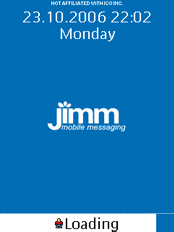



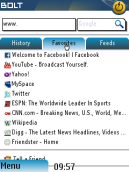


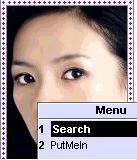


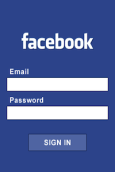
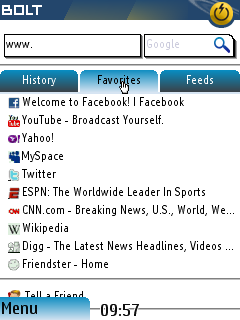

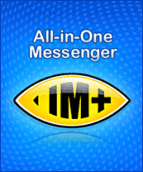

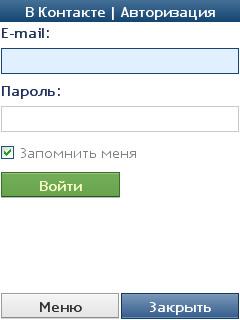

Kommentare nicht gefunden